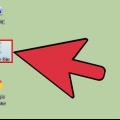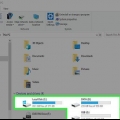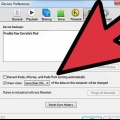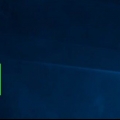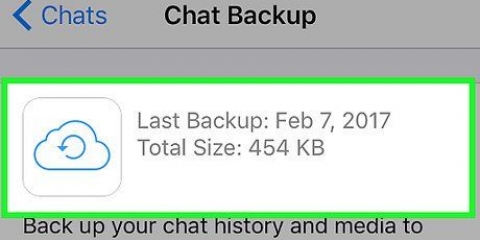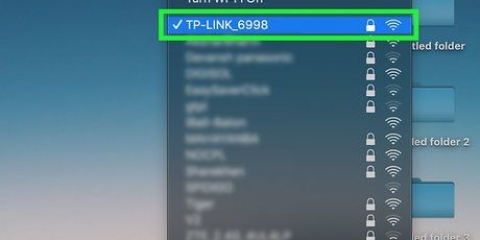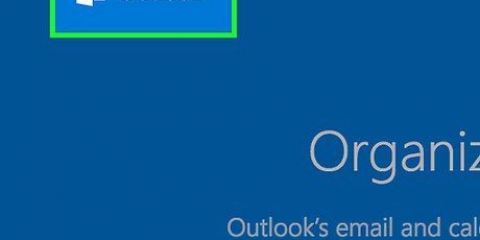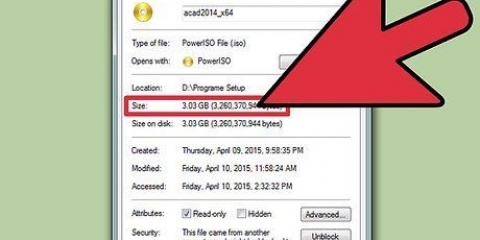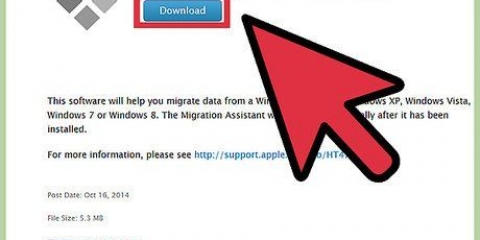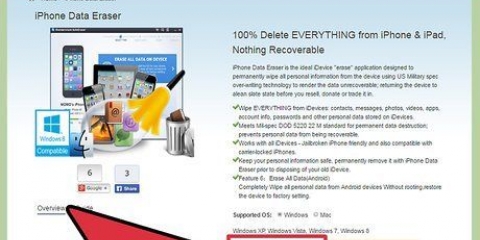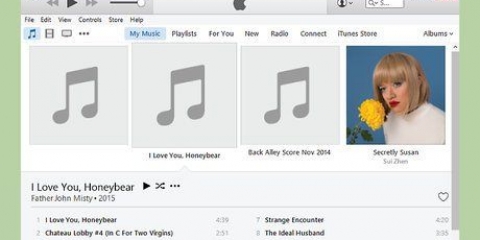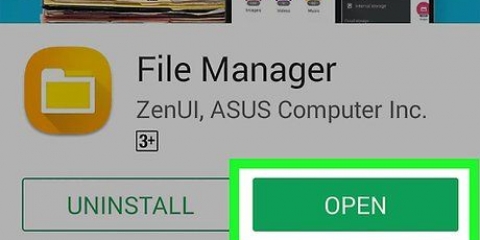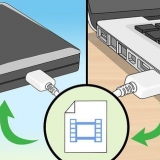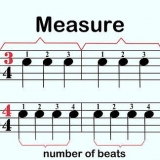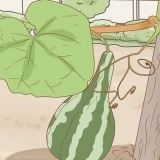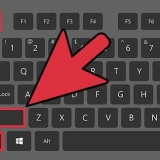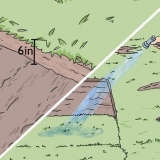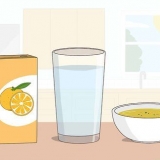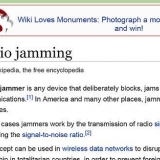PhotoRec (gratis) Diskborr (gratis) Dataräddning FileSavage

Du kanske kan välja mellan snabb eller full/djup skanning. Prova Snabbskanning först för att se om din fil kan återställas, eftersom Fullständig genomsökning kan ta lång tid. Om snabbsökning inte lyckas återställa filen, prova en fullständig genomsökning. Vissa dataåterställningsprogram kommer i form av en bild som du kan starta från. Detta gör det i princip möjligt att återställa fler filer än med en skanning från OS X. Om du använder PhotoRec måste du ange filsystemet för den enhet du använder. Du kan "Andra" Välj (Övrigt) om skivan inte är formaterad med filsystemet EXT2/EXT3. 

Återställ oavsiktligt raderade filer i os x
Vi känner alla till den illamående känslan när vi inser att vi av misstag har raderat en viktig fil. Det kan tyckas som om det är borta för alltid, men det finns faktiskt flera sätt du kan försöka återställa filen. Om du inte har tömt papperskorgen än, är det första stället att leta efter. Om du har gjort säkerhetskopior med Time Machine kan du återställa filen på det sättet. Om ingenting har fungerat kan du försöka återställa filen med återställningsprogram, som ibland erbjuds gratis och låter dig söka på hårddisken efter den raderade filen.
Steg
Metod 1 av 3: Sök efter filen i papperskorgen

1. Öppna papperskorgen. Föremål du har tagit bort förvisas vanligtvis till papperskorgen. Papperskorgen kommer att behålla filerna tills du tar bort dem permanent. Du kan öppna papperskorgen från skrivbordet.

2. Hitta objektet du vill återställa. Du kan bläddra igenom papperskorgen för att hitta filen eller filerna som du raderade av misstag. Om föremålet inte längre finns i papperskorgen kan du behöva prova någon av följande metoder.

3. Högerklicka på objektet och välj Ställ tillbaka. Om det här alternativet inte är tillgängligt finns inte längre den ursprungliga platsen. Du måste istället dra filen ur papperskorgen och placera den på skrivbordet. Du kan sedan flytta filen dit du vill.
Metod 2 av 3: Titta i tidsmaskinen

1. Öppna fönstret som innehåller objektet du vill återställa. Om du använde Time Machine-funktionen för att säkerhetskopiera dina filer, kanske du kan återställa en äldre version av den raderade filen. Öppna mappen där filen ursprungligen fanns. Om du till exempel raderade något från mappen Dokument, öppnar du den mappen.

2. Anslut ditt externa lagringsmedium med Time Machine på till datorn. Om dina Time Machine-säkerhetskopior finns på en extern enhet eller på en nätverksenhet, se till att enheten är ansluten innan du fortsätter.

3. Klicka på Time Machine-menyn. Du hittar detta i menyraden. Välja Aktivera Time Machine. Det kan ta en stund för din dator att ansluta Time Machine-enheten.

4. Hitta säkerhetskopian av filen. Använd pilarna för att flytta mellan ögonblicksbilder av den mappen, eller använd tidslinjen på höger sida av skärmen för att hoppa direkt till en viss säkerhetskopia. Om posten på tidslinjen är grå betyder det att säkerhetskopian som innehåller ögonblicksbilden inte är ansluten.
Du kan använda sökfältet för att hitta specifika filer i ögonblicksbilden.

5. Se den gamla filen. Dubbelklicka på filen för att öppna den. Låter dig se vilken version av filen som ingår i ögonblicksbilden. Använd förhandsgranskningen för att hitta den version av filen som ligger närmast den version av filen du letar efter.

6. Återställ filen. När du har hittat filen du letade efter, välj den och klicka på Återställ. Objektet kommer att återställas till sin ursprungliga plats. Du kan välja flera objekt för att återställa dem alla samtidigt.
Om objektet fanns i flera mappar som sedan har raderats kan du bli tillfrågad om du vill återskapa dessa mappar så att filen kan återställas.
Metod 3 av 3: Använda programvara för dataåterställning

1. Sluta omedelbart att använda enheten. Nyckeln till att återställa filer med programvara för dataåterställning är att sluta använda den enheten omedelbart. När en fil raderas kan den skrivas över. Om du slutar använda enheten direkt ökar du chansen att filen inte har skrivits över ännu.
- Öppna inte något program, spara, skapa eller ta bort någon fil och stäng inte av din dator om den raderade filen finns på din startskiva.

2. Ladda ner ett filåterställningsprogram. Se till att ladda ner programmet på en annan dator eller disk så att du inte av misstag skriver över filen du vill återställa. Några populära program är:

3. Installera programmet på en USB-enhet (om möjligt). Om det lyckas, installera filåterställningsprogrammet på en extern enhet eller USB-minne. Detta gör att du kan köra programmet från det externa lagringsmediet, vilket förhindrar att något skrivs över på hårddisken.

4. Skanna din enhet. Processen varierar beroende på vilket program du väljer, men i allmänhet kommer du att kunna välja en enhet att skanna. Välj den enhet som innehöll filen som av misstag raderades. Du kan bli ombedd att ange vilken typ av filer du ska söka efter. Att förfina sökningen kan öka skanningshastigheten.

5. Välj de filer du vill återställa. När du har skannat din enhet kommer du att presenteras med en lista över filer som kan återställas. Filnamn förstörs ofta, så du måste förmodligen titta på varje fil för att hitta det du letar efter.
Alla filer kan inte återställas. Du kan behöva söka i flera filer för att hitta det du letar efter, eftersom filnamnen inte längre kommer att kännas igen.

6. Spara dina filer. När du har valt de filer du vill återställa kommer du att bli tillfrågad var du vill spara filerna. Om du har fler filer att söka efter, spara inte de återställda filerna på enheten du raderade dem från. Spara dem på en extern enhet eller någon annan ansluten enhet.
Om du försöker återställa ett stort antal filer, gör det med de viktigaste först. Även återställningsprocessen kan skriva över och skada raderade filer, så se till att ta med de viktigaste först.
"Återställ oavsiktligt raderade filer i os x"
Оцените, пожалуйста статью